win10系统下百度浏览器打包、禁用、移除插件的方法
很多win10系统用户在使用百度浏览器过程中会不断下载、安装插件以便获得更好的体验,不过浏览器中安装太多的插件则会影响其运行速度。那么,百度浏览器如何管理插件?下面,小编就以win10系统为例,介绍一下百度浏览器打包、禁用、移除插件的方法!
具体如下:
1、首先,安装好百度浏览器,在打开浏览器的主界面中,我们找到图上的位置,点击一下进入,这里就是插件中心的入口了!
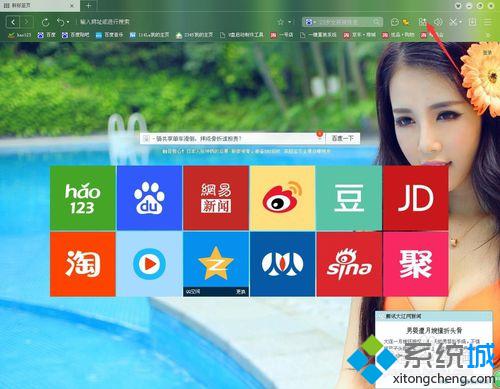
2、在弹出的插件中心页面中,我们找到右上角“我的应用管理”项目,点击一下就可进入个人安装的应用列表了!
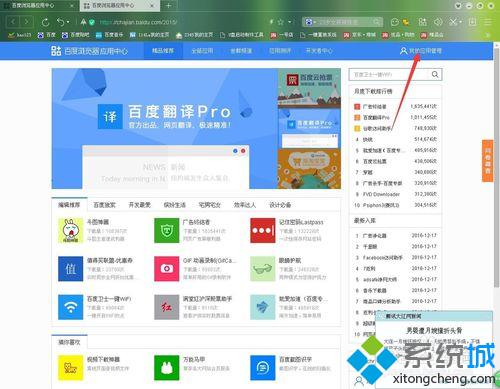
3、这时我们所有安装过的应用都会出现在眼前了,如若要对某些重要的应用进行打包,从而方便下次使用,就需点击一下图上的“打包扩展程序”选项。
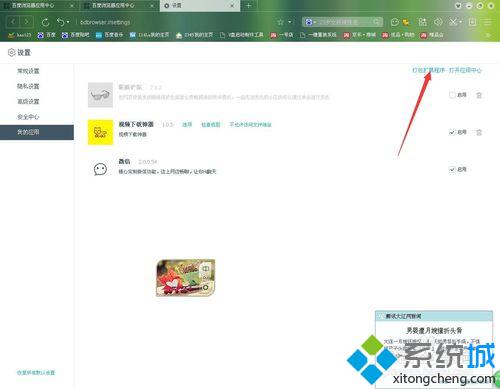
4、在弹出的打包扩展程序窗口中,根据应用的存储位置,我们依次输入路径就可以了,打包的应用可以不添加密钥,最后只要点击一下确定按钮,应用就添加成功了!
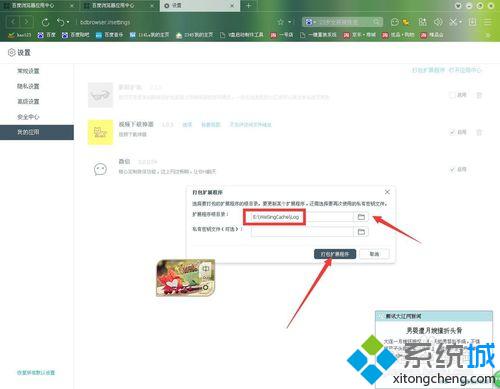
5、浏览器中开启的插件太多,不但显得杂乱不堪,而且也会增加浏览器崩溃的风险,对于一些不经常使用的插件,我们完全可以将它关闭掉,执行此操作只需在安装的应用后面将“启用”对号去掉,应用显示为灰色就可以了!
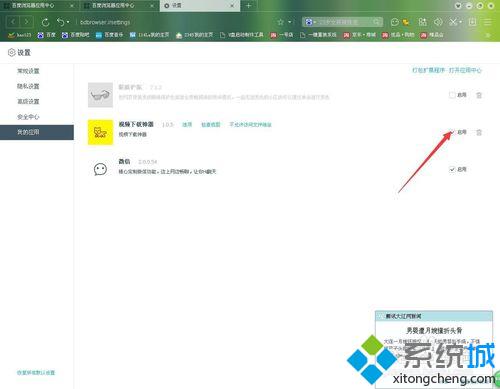
6、对于一些长期不用的插件,最直接的清理方法就是删除了,这样才能起到彻底清理浏览器的效果,如若想删除插件的话,需点击一下安装插件后面的“垃圾桶”图标。
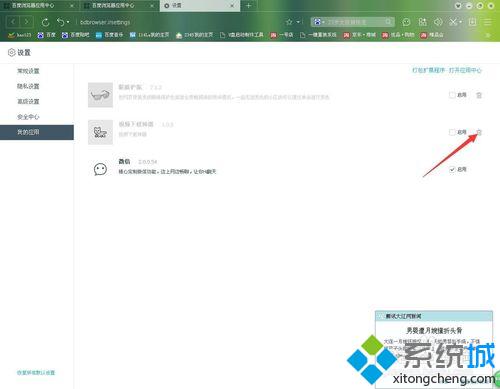
7、在弹出的确认删除插件窗口中,我们只需点击一下“确定”按钮,此应用就会在浏览器上彻底删除了,定期管理一下插件能大大提浏览器的效率呢!
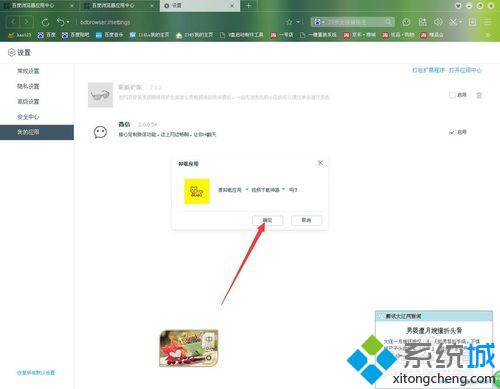
百度浏览器打包、禁用、移除插件的方法就为大家介绍到这里了。是不是非常简单呢?经常使用百度浏览器浏览网页的用户们,不妨都动手操作一下吧!
相关教程:浏览器插件设置在哪禁用截屏插件微信截图插件被禁用我告诉你msdn版权声明:以上内容作者已申请原创保护,未经允许不得转载,侵权必究!授权事宜、对本内容有异议或投诉,敬请联系网站管理员,我们将尽快回复您,谢谢合作!










